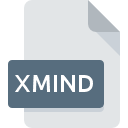
Расширение файла XMIND
XMind Workbook Format
-
DeveloperXMind
-
Category
-
Популярность3.3 (21 votes)
Что такое файл XMIND?
Файлы с расширением XMIND создаются исключительно рабочей книгой Xmind - приложением для мозгового штурма и картирования мыслей, для индивидуального и группового использования. XMIND - это файлы документов, содержащие множество рабочих книг с диаграммой, функция которой заключается в хранении идей, возникших в процессе мозгового штурма. Каждая рабочая книга XMIND может содержать более одной рабочей книги, аналогично программному обеспечению для создания электронных таблиц.
Структура XMIND
Файл XMIND состоит из сжатого ZIP-архива, который содержит следующие элементы компонента:
- XML-документ - для хранения контента и стилей,
- Файл PNG - для миниатюр,
- папки - для вложений.
Благодаря вышесказанному, благодаря преимуществам сжатия ZIP, весь контент файла XMIND может быть извлечен вручную с помощью простого инструмента распаковки. Требуется изменить расширение файла из XMIND в ZIP и распаковать файл.
Прототипом формата XMIND был формат XMAP, который использовался в предыдущих версиях программного обеспечения XMind.
Формат XMIND использует часть правил OpenDocument.
Программы, которые поддерживают XMIND расширение файла
В следующем списке перечислены программы, совместимые с файлами XMIND, которые разделены на категории 3 в зависимости от операционной системы, в которой они доступны. XMIND файлы можно встретить на всех системных платформах, включая мобильные, но нет гарантии, что каждый из них будет должным образом поддерживать такие файлы.
Программы, обслуживающие файл XMIND
Updated: 06/25/2022
Как открыть файл XMIND?
Проблемы с доступом к XMIND могут быть вызваны разными причинами. Что важно, все распространенные проблемы, связанные с файлами с расширением XMIND, могут решать сами пользователи. Процесс быстрый и не требует участия ИТ-специалиста. Приведенный ниже список проведет вас через процесс решения возникшей проблемы.
Шаг 1. Установите XMind программное обеспечение
 Основная и наиболее частая причина, препятствующая открытию пользователями файлов XMIND, заключается в том, что в системе пользователя не установлена программа, которая может обрабатывать файлы XMIND. Наиболее очевидным решением является загрузка и установка XMind или одной из перечисленных программ: DropMind. Полный список программ, сгруппированных по операционным системам, можно найти выше. Одним из наиболее безопасных способов загрузки программного обеспечения является использование ссылок официальных дистрибьюторов. Посетите сайт XMind и загрузите установщик.
Основная и наиболее частая причина, препятствующая открытию пользователями файлов XMIND, заключается в том, что в системе пользователя не установлена программа, которая может обрабатывать файлы XMIND. Наиболее очевидным решением является загрузка и установка XMind или одной из перечисленных программ: DropMind. Полный список программ, сгруппированных по операционным системам, можно найти выше. Одним из наиболее безопасных способов загрузки программного обеспечения является использование ссылок официальных дистрибьюторов. Посетите сайт XMind и загрузите установщик.
Шаг 2. Обновите XMind до последней версии
 Если проблемы с открытием файлов XMIND по-прежнему возникают даже после установки XMind, возможно, у вас устаревшая версия программного обеспечения. Проверьте веб-сайт разработчика, доступна ли более новая версия XMind. Иногда разработчики программного обеспечения вводят новые форматы вместо уже поддерживаемых вместе с новыми версиями своих приложений. Это может быть одной из причин, по которой XMIND файлы не совместимы с XMind. Все форматы файлов, которые прекрасно обрабатывались предыдущими версиями данной программы, также должны быть открыты с помощью XMind.
Если проблемы с открытием файлов XMIND по-прежнему возникают даже после установки XMind, возможно, у вас устаревшая версия программного обеспечения. Проверьте веб-сайт разработчика, доступна ли более новая версия XMind. Иногда разработчики программного обеспечения вводят новые форматы вместо уже поддерживаемых вместе с новыми версиями своих приложений. Это может быть одной из причин, по которой XMIND файлы не совместимы с XMind. Все форматы файлов, которые прекрасно обрабатывались предыдущими версиями данной программы, также должны быть открыты с помощью XMind.
Шаг 3. Свяжите файлы XMind Workbook Format с XMind
Если проблема не была решена на предыдущем шаге, вам следует связать XMIND файлы с последней версией XMind, установленной на вашем устройстве. Процесс связывания форматов файлов с приложением по умолчанию может отличаться в деталях в зависимости от платформы, но основная процедура очень похожа.

Процедура изменения программы по умолчанию в Windows
- Нажатие правой кнопки мыши на XMIND откроет меню, из которого вы должны выбрать опцию
- Выберите →
- Последний шаг - выбрать опцию указать путь к папке, в которой установлен XMind. Теперь осталось только подтвердить свой выбор, выбрав Всегда использовать это приложение для открытия XMIND файлы и нажав .

Процедура изменения программы по умолчанию в Mac OS
- В раскрывающемся меню, нажав на файл с расширением XMIND, выберите
- Перейдите к разделу . Если он закрыт, щелкните заголовок, чтобы получить доступ к доступным параметрам.
- Выберите подходящее программное обеспечение и сохраните настройки, нажав
- Если вы выполнили предыдущие шаги, должно появиться сообщение: Это изменение будет применено ко всем файлам с расширением XMIND. Затем нажмите кнопку , чтобы завершить процесс.
Шаг 4. Убедитесь, что файл XMIND заполнен и не содержит ошибок
Если вы выполнили инструкции из предыдущих шагов, но проблема все еще не решена, вам следует проверить файл XMIND, о котором идет речь. Отсутствие доступа к файлу может быть связано с различными проблемами.

1. Проверьте XMIND файл на наличие вирусов или вредоносных программ.
Если файл заражен, вредоносная программа, находящаяся в файле XMIND, препятствует попыткам открыть его. Сканируйте файл XMIND и ваш компьютер на наличие вредоносных программ или вирусов. XMIND файл инфицирован вредоносным ПО? Следуйте инструкциям антивирусного программного обеспечения.
2. Убедитесь, что структура файла XMIND не повреждена
Если файл XMIND был отправлен вам кем-то другим, попросите этого человека отправить вам файл. В процессе копирования файла могут возникнуть ошибки, делающие файл неполным или поврежденным. Это может быть источником проблем с файлом. Если файл XMIND был загружен из Интернета только частично, попробуйте загрузить его заново.
3. Проверьте, есть ли у вашей учетной записи административные права
Иногда для доступа к файлам пользователю необходимы права администратора. Переключитесь на учетную запись с необходимыми привилегиями и попробуйте снова открыть файл XMind Workbook Format.
4. Убедитесь, что в системе достаточно ресурсов для запуска XMind
Если система перегружена, она может не справиться с программой, которую вы используете для открытия файлов с расширением XMIND. В этом случае закройте другие приложения.
5. Убедитесь, что у вас установлены последние версии драйверов, системных обновлений и исправлений
Современная система и драйверы не только делают ваш компьютер более безопасным, но также могут решить проблемы с файлом XMind Workbook Format. Возможно, файлы XMIND работают правильно с обновленным программным обеспечением, которое устраняет некоторые системные ошибки.
Вы хотите помочь?
Если у Вас есть дополнительная информация о расширение файла XMIND мы будем признательны, если Вы поделитесь ею с пользователями нашего сайта. Воспользуйтесь формуляром, находящимся здесь и отправьте нам свою информацию о файле XMIND.

 Windows
Windows 

 MAC OS
MAC OS  Linux
Linux 